Microsoft Band 2 är ett nytt verktyg som hjälper dig att enkelt hantera dina kontakter men innan det ska paras ihop korrekt med din Windows 10-mobilenhet så att du snabbt kan se vem som ringer. Att para ihop Microsoft Band 2 med en Windows 10-mobil enhet är inte en tråkig uppgift. Det tar några steg och när du är klar kan du kontrollera vem som ringer och få meddelanden och svara på ett ögonblick eller avvisa dem direkt.

Para ihop Microsoft Band 2 med Windows 10 mobil enhet
Det första kravet, säger Microsoft, är att installera Microsoft Health-app på din telefon. Leta efter appen i Windows Store och tryck på länken för telefonens operativsystem för att ladda ner appen. Håll ditt band och din telefon i närheten när du gör det.
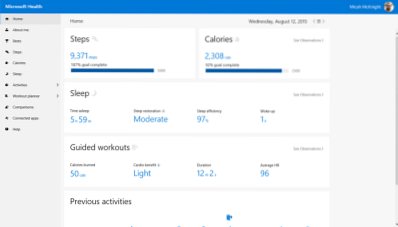
Därefter trycker du på strömbrytaren på ditt band och väljer språk.
Svep sedan åt vänster och välj vilket operativsystem din telefon kör.
Svep åt vänster och tryck på knappen Para ihop nu.
Tryck nu på Microsoft Health-appen, tryck på Logga in, fyll i informationen om din Microsoft-kontoinformation och tryck på Nästa-knappen.
Om det är första gången du loggar in på Microsoft Health-appen, godkänner du villkoren för appen.
Ange din profilinformation och tryck igen på fliken Nästa.
Det är dags att välja vilken typ av band du äger (Microsoft Band eller Microsoft Band 2).
Tryck sedan på skanna nu följt av samma åtgärd för namnet på ditt band.
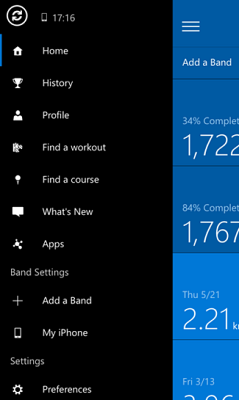
Byt till din telefon. Där anger eller väljer du den förfyllda PIN-koden som visas på ditt band och trycker på Para ihop> Nästa> Tillåt.
Nu är ditt band kvalificerat att ta emot meddelanden från telefonen.
När uppdateringar för ditt band är tillgängliga trycker du på Starta uppdatering.
När du är klar med ditt band, tryck på åtgärdsknappen för att starta. En blinkande pil pekar på åtgärdsknappen. Ditt Microsoft-band 2 är nu ihopkopplat med din Windows 10-mobil. Kolla in avsnittet Kom igång med ditt Microsoft Band 2-avsnitt för att utforska olika vägar
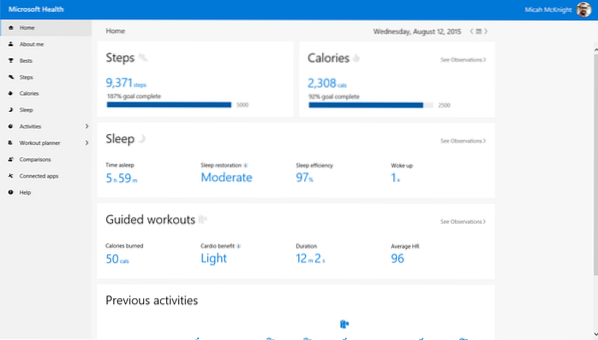
 Phenquestions
Phenquestions


